DVD
- 1. Video zu DVD konvertieren+
-
- 1.2 MP4 zu DVD
- 1.3 MP4 zu DVD auf Windows 10
- 1.4 VOB zu DVD
- 1.5 M4V zu DVD
- 1.6 AVI zu DVD
- 1.7 AVI zu DVD Mac
- 1.8 MKV zu DVD Mac
- 1.9 MOV zu DVD
- 1.10 MPG zu DVD
- 1.11 VLC zu DVD
- 1.12 MTS zu DVD
- 1.13 VCD zu DVD
- 1.14 WMV zu DVD
- 1.15 Camcorder zu DVD
- 1.16 Premiere zu DVD
- 1.17 Windows Movie Maker zu DVD
- 1.18 Video_TS zu DVD
- 1.19 BBC iPlayer zu DVD
- 1.20 iMovie zu DVD
- 1.21 iPhone zu DVD
- 1.22 AVCHD zu DVD
- 1.23 Divx zu DVD
- 1.24 Youtube zu DVD
- 1.25 iTunes zu DVD
- 1.26 Minidv zu DVD
- 2. DVD zu Video konvertieren+
-
- 2.1 DVD zu MKV Converter
- 2.2 Free DVD zu MP4 Converter
- 2.3 DVD zu AVI
- 2.4 DVD zu Chromecast
- 2.5 DVD auf Samsung TV abspielen
- 2.6 DVD zu DVD kopieren
- 2.7 DVD zu iTunes
- 2.8 DVD zu ISO
- 2.9 DVD zu Digital
- 2.10 DVD zu DIVX
- 2.11 DVD zu MPEG
- 2.12 DVD zu AVI
- 2.13 DVD zu iPad
- 2.14 DVR zu AVI
- 2.15 VRO zu AVI
- 2.16 DVD zu MP3
- 2.17 HDV zu MP4
- DVD in MP4 mit VLC
- 3. DVD Brennprogramm +
-
- 3.1 Kostenlos DVD Brenner Win
- 3.2 Kostenlos DVD Brenner Mac
- 3.3 Beste Toast für Windows
- 3.4 MP4 zu DVD Brennprogramm Mac
- 3.5 MP4 zu DVD Brennprogramm Win
- 3.6 Windows DVD Maker Programm
- 3.7 Video zu DVD Converter
- 3.8 Beste DVD Programme
- 3.9 Gratis DVD Brenner
- 3.10 DVD Maker
- 3.11 DVD auf Windows 10
- 3.12 ISO auf DVD brennen
- 3.13 DVR Converter
- 3.14 MOD Converter für Mac
- 3.15 TOD Converter für Mac
- 3.16 Camcorder zu Windows Movie Maker
- 3.17 Sony Video zu Mac
- 4. Andere DVD Tipps & Tricks +
-
- 4.1 Video_TS abspielen
- 4.2 Video zu DVD komprimieren
- 4.3 DVD zu MOV mit Windows DVD Maker
- 4.4 DVD zu AVI mit Windows DVD Maker
- 4.5 DVD zu MKV mit Windows DVD Maker
- 4.6 Welches Format für DVD Player
- 4.7 MP zu ISO konvertieren
- 4.8 ISO auf DVD brennen
- 4.9 PAL zu NTSC
- 4.10 NTSC zu PAL
- 4.11 DVD-Authoring-Software
- 4.12 Anydvd für Mac
- 4.13 Camcorder auf Computer übertragen
- 4.14 Untertitel in DVD
- 4.15 Cdburnerxp für Mac
- 4.16 MOD zu MOV
- 4.17 Convertxtodvd Alternative
- 4.18 VOB bearbeiten
- 4.19 MOD in iMovie importieren
- 4.20 DVD auf WII abspielen
- 4.21 DVD mit VLC abspielen
- 4.22 MP4 zu DVD Converter Online
- Laden Sie UniConverter herunter, um Videos zu konvertieren:
Möchten Sie Ihr ISO-Video auf eine DVD legen, um es im Heim-DVD-Player zu abspielen? Also, Sie müssen ISO auf DVD brennen zuerst. Das Folgende ist eine einfache und leicht zu bedienende Anleitung welches zeigt Ihnen wie man Ihr ISO-Video in DVD brennen, um ISO auf DVD-Player zu genießen. Holen Sie sich einfach einen ISO zu DVD Konverter - Wondershare UniConverter (originally Wondershare Video Converter Ultimate) (Windows 8 wird unterstützt) wird eine gute Wahl sein. Mit Wondershare UniConverter, Sie können problemlos ISO-Dateien in kürzester Zeit und ohne Probleme auf DVD brennen. Wenn Sie eine ISO auf dem Mac brennen möchten (Mac OS X 10.12, 10.11, 10.10, 10.9, 10.8, 10.7 und 10.6 enthalten), Holen Sie sich Wondershare UniConverter für Mac (Wondershare Video Converter Ultimate für Mac) und machen Sie es mit Leichtigkeit.
Gratis Download der Testversion von ISO zu DVD Converter und folgen Sie den Schritten, um DVD schnell und einfach aus einer ISO-Datei zu brennen.
 Wondershare UniConverter
Wondershare UniConverter

- Konvertieren Sie Videos in über 1000 Video und Audioformate, einschließlich AVI, MKV, MOV, WMV usw.
- Brennen Sie ISO / IFO-Dateien auf DVD und anpassen Sie Ihre DVD mit kostenlosen DVD-Menüvorlagen.
- Bearbeiten, verbessern & Personalisieren Sie Ihre Videodateien.
- Vielseitige Toolbox kombiniert fixe Video-Metadaten, GIF-Maker, VR-Konverter und Bildschirmrecorder.
Einfache Schritte zum Brennen von ISO in DVD
Die Schritte zum Konvertieren und Brennen von ISO-Dateien auf DVD auf dem PC (Windows 10 enthalten) und Mac sind fast gleich, Stellen Sie nur sicher, dass Sie die richtige Version des ISO-DVD-Erstellers erhalten. Im Folgenden nehmen wir ISO Converter für Windows zum Beispiel.
Schritt 1 Fügen Sie ISO-Dateien zum ISO-zu-DVD-Konverter hinzu.
Gehe zu Brennen Abschnitt, Klicke auf das invertiertes Dreieck Taste neben an DVD laden Taste und wählen Sie Laden Sie ISO-Dateien um ISO-Videos auf Ihrem Computer zu finden, oder ziehen Sie einfach ISO-Videos in das Haupt-Window von UniConverter (originally Wondershare Video Converter Ultimate). Doppelklicken Sie auf das importierte Video, um eine Vorschau der Videos im rechten Sicht Window zu anzeigen.

Tipps: Sie können eine Vorschau des importierten Videos anzeigen, durch Sie auf das Wiedergabesymbol in der Mitte des Miniaturbilds klicken.
Schritt 2 Bearbeiten Sie das Video mit dem integrierten Videoeditor (Optional).
Wenn Sie die ISO-Datei vor dem Brennen auf DVD anpassen möchten, Sie können auf das Bearbeitungssymbol unter jedem Videoclip klicken, um ein separates Bearbeitungsfenster zu erhalten, wo Sie Video schneiden können, Effekte anwenden, Untertitel hinzufügen, Wasserzeichen hinzufügen und mehr.
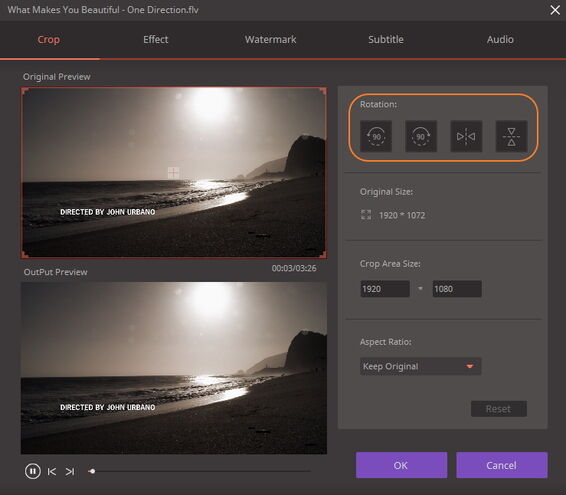
Schritt 3 Passe DVD-Einstellungen an.
Wählen Sie nun Ihre gewünschte DVD Vorlage durch Klicken auf das Vorlagen Vorschaubild auf der rechten Seite des Programms. Wenn Sie keinen benötigen, wählen Sie einfach den Menüpunkt "Kein Menü" aus Menütyp. Dann vervollständigen Sie weitere Einstellungen für DVD-Label, Seitenverhältnis, TV-Standard und Qualität.
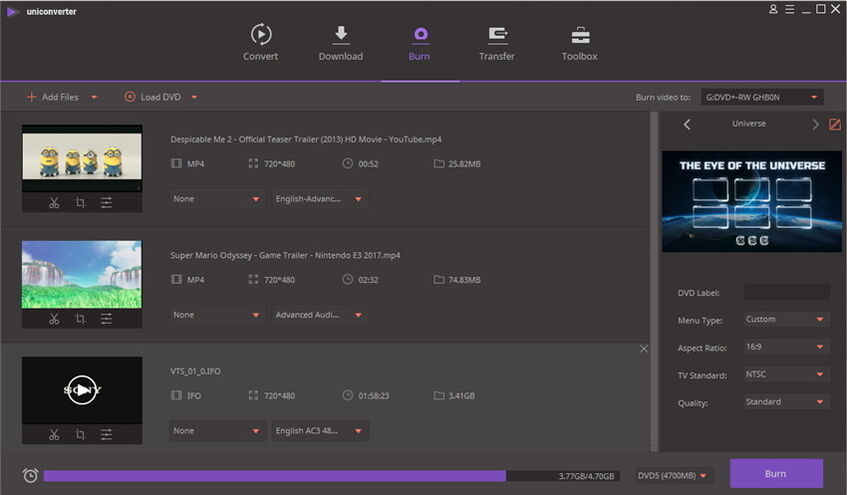
Schritt 4 Beginnen Sie mit dem Brennen von ISO-Dateien auf DVD.
Nach obigen Schritten, Legen Sie eine leere DVD-Disc in Ihren DVD-Brenner ein und wählen Sie DVD-Ordner von der Brennen Sie Video zu Liste, dann klicke auf Brennen brennen, um das Brennen von ISO-Dateien auf DVD zu starten.
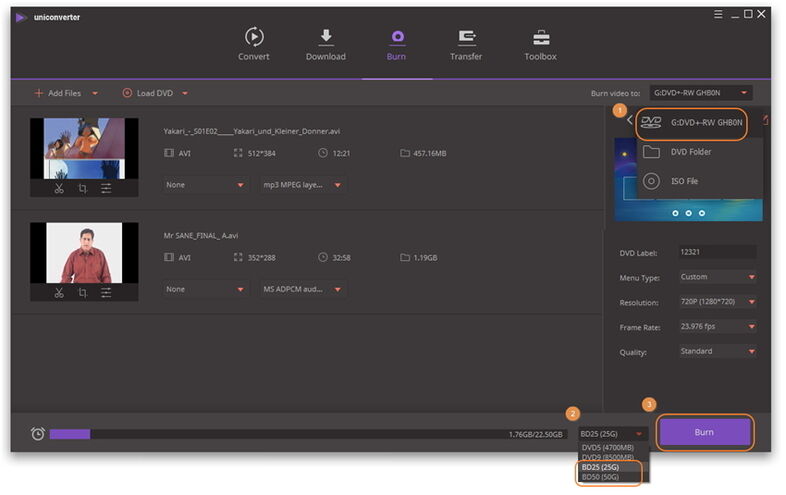
Wenn das Brennen der ISO-Datei auf DVD abgeschlossen ist, Sie können es mit Ihrem DVD-Player zu Hause spielen und das Video im Fernsehen anschauen.
Tipps zum Konvertieren von ISO auf DVD
- Dieser ISO-zu-DVD-Brenner hilft auch, alle gängigen Video und Audioformate auf DVD zu konvertieren, einschließlich WMV, MOV, MP4, AVI, VOB und mehr. Außerdem, es funktioniert auch als DVD-Konverter für alle Formate und Geräte.
- Wenn du einen Mac hast, der ISO zu DVD Brenner für Mac: UniConverter (originally Wondershare Video Converter Ultimate) für Mac kann Ihre ISO-Dateien direkt auf DVD kopieren, ohne sie zu entschlüsseln.

